
函数计算FC部署到云端后 那个代码运行的小黑框在哪找?
函数计算FC部署到云端后 那个代码运行的小黑框在哪找?
版权声明:本文内容由阿里云实名注册用户自发贡献,版权归原作者所有,阿里云开发者社区不拥有其著作权,亦不承担相应法律责任。具体规则请查看《阿里云开发者社区用户服务协议》和《阿里云开发者社区知识产权保护指引》。如果您发现本社区中有涉嫌抄袭的内容,填写侵权投诉表单进行举报,一经查实,本社区将立刻删除涉嫌侵权内容。
-
十分耕耘,一定会有一分收获!
楼主你好,在阿里云函数计算FC中,代码运行的控制台并不是一个独立的小黑框,而是在函数执行日志中输出的,你可以通过以下步骤查看函数执行日志:
登录阿里云函数计算控制台,进入函数列表页面。
选择需要查看日志的函数,并点击进入函数详情页面。
在函数详情页面中,选择日志查询选项卡,即可查看该函数的执行日志。
在执行日志中,可以查看函数执行的详细信息,包括请求信息、响应信息和日志输出等,如果你的函数代码中有print语句输出调试信息,这些输出信息也会在执行日志中显示。
2023-11-16 17:32:31赞同 展开评论 -
在函数计算(FC)部署应用后,您可以在其控制台上找到代码运行的小黑框。这个控制台为您提供了实例的运行状态、日志信息、资源使用情况等相关信息。同时,如果您在本地使用命令行工具进行部署,可以通过对应的命令来查看部署的状态和结果。总的来说,无论是在云端还是本地,都有相应的界面和命令行工具可以帮助您管理和查看代码的运行情况。
2023-11-15 14:30:53赞同 展开评论 -
代码运行的小黑框,通常是在FC实例的控制台上查看。 在FC实例的控制台上,可以查看实例的运行状态、日志信息、资源使用情况等。如果您的应用程序在FC实例上运行,可以在控制台上查看应用程序的运行状态和日志信息。 如果您在控制台上没有看到应用程序的运行状态和日志信息,可能需要检查应用程序的配置和代码,确保它们能够正常运行。
2023-11-14 15:09:50赞同 展开评论 -
北京阿里云ACE会长
函数计算FC(Function Compute)是一种云端计算服务,用于在服务器端运行代码并处理数据。在部署应用到云端后,您可以通过以下步骤找到代码运行的小黑框:
- 登录到您的云服务提供商的管理控制台,例如阿里云、腾讯云、华为云等。
- 在控制台中,找到您的函数计算服务,通常会显示您的函数列表。
- 选择您想要查看的函数,您将看到函数的详细信息,包括运行状态、日志、监控等。
- 在函数的详细信息页面中,找到“日志”或“输出”部分。
2023-11-05 21:58:59赞同 展开评论 -
是说的webide吗?
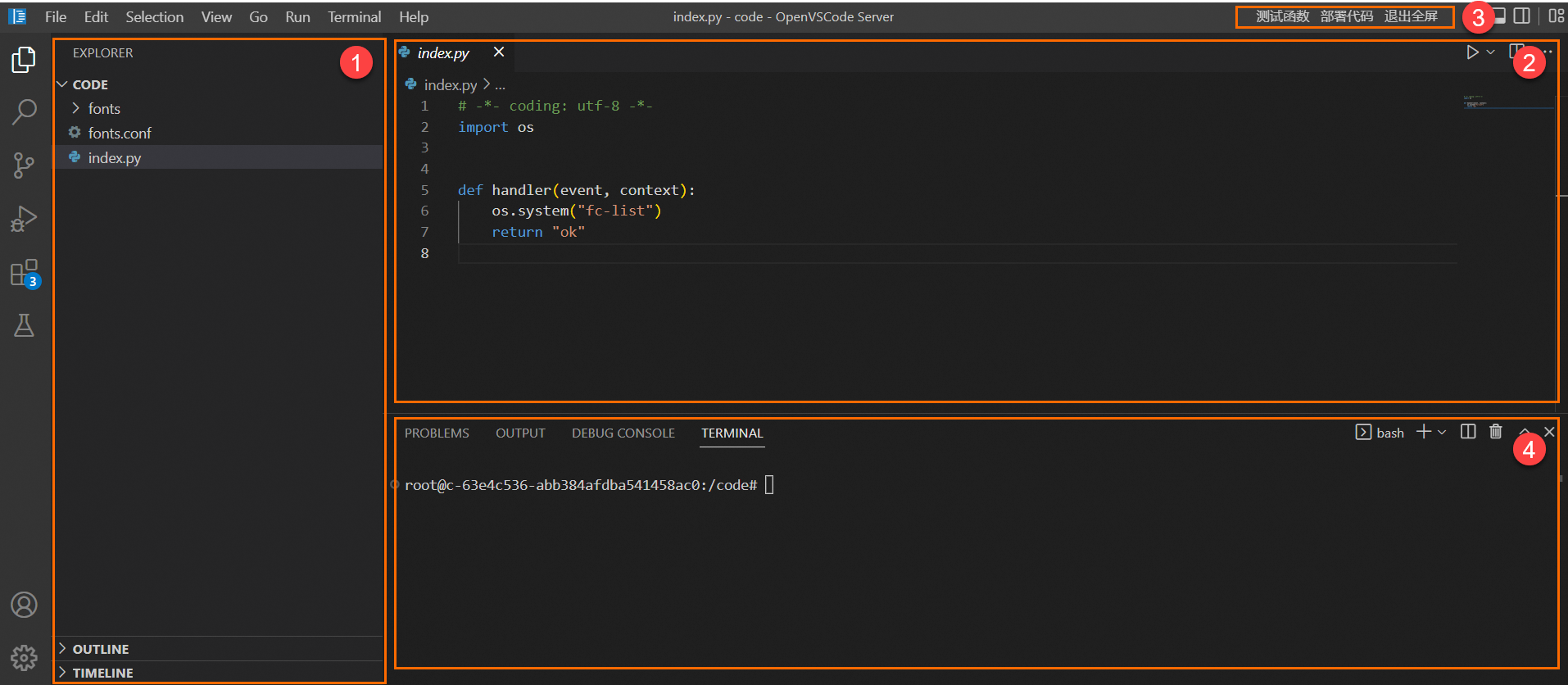
WebIDE是函数计算提供的在线开发IDE,提供接近原生VSCode的云端开发体验。本文介绍WebIDE功能、概览以及如何通过函数计算控制台配置WebIDE等。https://help.aliyun.com/zh/fc/developer-reference/what-is-webide
WebIDE概览
下图为全屏模式下的WebIDE界面,分为资源管理器、文件编辑区、函数操作区和命令行终端四个区域。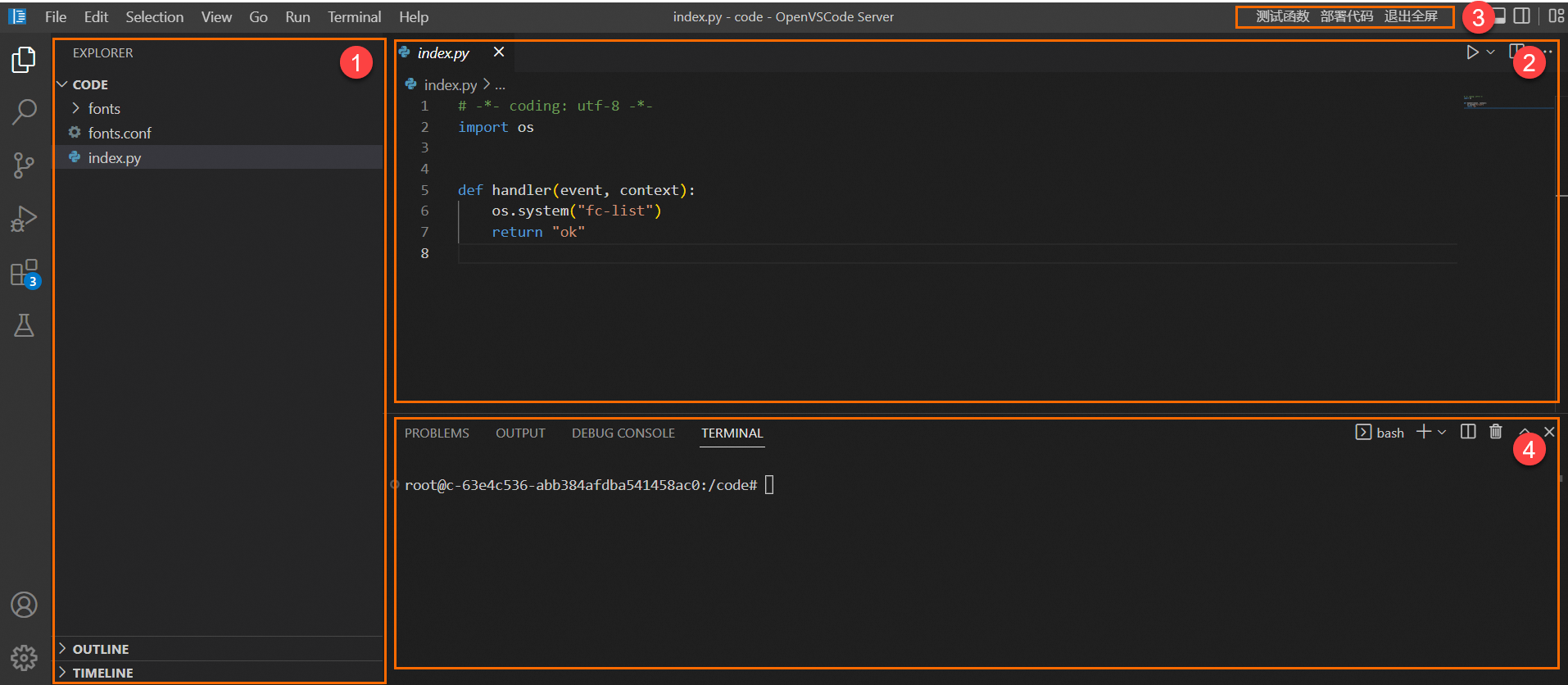
①资源管理器:查看代码结构,包括代码文件和依赖文件等。
②文件编辑区:完成函数代码的编辑。代码编辑完成后,您可以单击右上角的执行按钮调试您的代码。如果需要完全实现线上和终端环境一致,需要到③函数操作区,单击部署代码。
③函数操作区:完成函数代码的部署和测试。单击退出全屏后,函数操作区位于WebIDE界面的左上方。
④命令行终端:在WebIDE界面上方工具栏,选择Terminal > New Terminal打开命令行终端。在命令行终端您可以调试您的代码或者安装第三方依赖。2023-11-02 13:56:03赞同 展开评论 -
面对过去,不要迷离;面对未来,不必彷徨;活在今天,你只要把自己完全展示给别人看。
根据提供的信息,您可能在使用阿里云函数计算(FC)部署应用程序时遇到了问题。关于代码运行的小黑框,通常是在FC实例的控制台上查看。
在FC实例的控制台上,您可以查看实例的运行状态、日志信息、资源使用情况等。如果您的应用程序在FC实例上运行,那么您可以在控制台上查看应用程序的运行状态和日志信息。如果您在控制台上没有看到应用程序的运行状态和日志信息,可能需要检查应用程序的配置和代码,确保它们能够正常运行。2023-10-19 14:31:25赞同 展开评论
